Aktualisiert December 2025 : Beenden Sie diese Fehlermeldungen und beschleunigen Sie Ihr Computersystem mit unserem Optimierungstool. Laden Sie es über diesen Link hier herunter.
- Laden Sie das Reparaturprogramm hier herunter und installieren Sie es.
- Lassen Sie es Ihren Computer scannen.
- Das Tool wird dann Ihren Computer reparieren.
Wenn Computer nicht mit Lautsprechern ausgestattet waren, waren System-Beeps eine nützliche Möglichkeit, uns zu warnen, wenn es System- oder Hardwarefehler gab, und sie waren ziemlich hilfreich bei der Fehlersuche. Aber heute gibt es keine wirkliche Notwendigkeit für diese Pieptöne – aber sie sind weiterhin in jeder Windows-Version enthalten. Während sie für einige von Nutzen sein können, finden es viele irritierend und möchten sie vielleicht deaktivieren
.
Dieser Beitrag erklärt Ihnen, wie Sie Systemtöne in Windows 10/8/7 über die Systemsteuerung, Regedit, Device Manager und CMD deaktivieren können.
Inhaltsverzeichnis
Deaktivieren des Systemtons unter Windows
Deaktivieren des Systemtons über die Systemsteuerung
Wir empfehlen die Verwendung dieses Tools bei verschiedenen PC-Problemen.
Dieses Tool behebt häufige Computerfehler, schützt Sie vor Dateiverlust, Malware, Hardwareausfällen und optimiert Ihren PC für maximale Leistung. Beheben Sie PC-Probleme schnell und verhindern Sie, dass andere mit dieser Software arbeiten:
- Download dieses PC-Reparatur-Tool .
- Klicken Sie auf Scan starten, um Windows-Probleme zu finden, die PC-Probleme verursachen könnten.
- Klicken Sie auf Alle reparieren, um alle Probleme zu beheben.
Klicken Sie unter Windows 10/8 mit der rechten Maustaste in die linke untere Ecke, um das WinX-Menü zu öffnen. Wählen Sie Systemsteuerung, um sie zu öffnen. Klicken Sie auf
Hardware und Sound
.
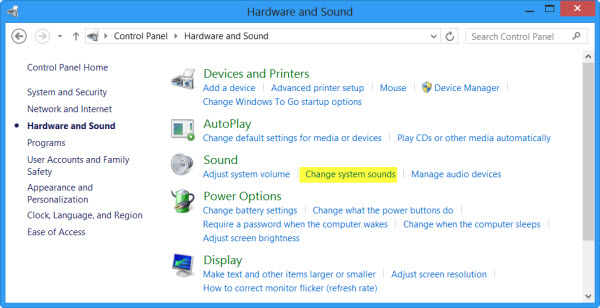
Klicken Sie unter Sound auf
Systemklänge ändern
. Suchen Sie nun auf der Registerkarte Sounds nach und wählen Sie .
Standard-Beep
. Jetzt unten in den Sound-Eigenschaftenfenstern sehen Sie ein Dropdown-Menü für Sounds. Wählen Sie None und klicken Sie auf Apply/OK. Dadurch wird der Standard-Systemton deaktiviert
.
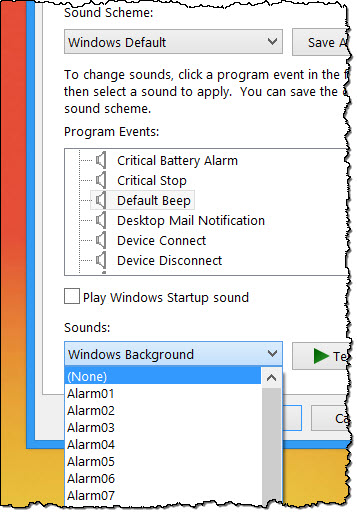
Sie können das gleiche Verfahren auch unter Windows 7 anwenden .
Deaktivieren des Systemtons über den Registrierungseditor
Öffnen Sie den Registrierungseditor und navigieren Sie zu folgendem Schlüssel:
HKEY_CURRENT_USERControl PanelSound
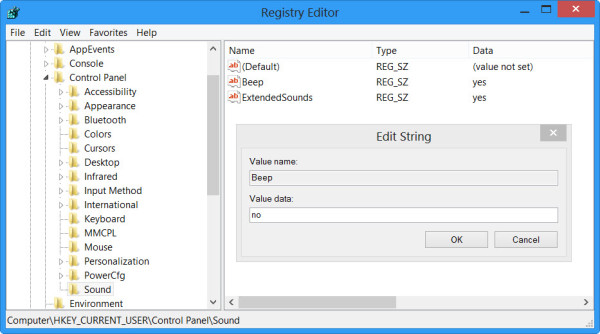
Im rechten Bereich sehen Sie Value Name .
Piepton
. Doppelklicken Sie darauf und ändern Sie seine Wertdaten auf .
no
.
Deaktivieren des Systemtons über die Eingabeaufforderung
Sie können den Systemton auch über eine erhöhte Eingabeaufforderung deaktivieren. Dazu öffnen Sie CMD und geben Sie jede der folgenden Zeilen ein und drücken Sie nach jedem Befehl Enter:
net stop piep
Dadurch wird der Signalton deaktiviert. Wenn Sie es bis zum nächsten Neustart nur vorübergehend deaktivieren möchten, geben Sie nur die erste Zeile ein
.
Deaktivieren Sie den Signalton in Windows über den Gerätemanager
.
und wählen Sie die Option’Verwalten’.
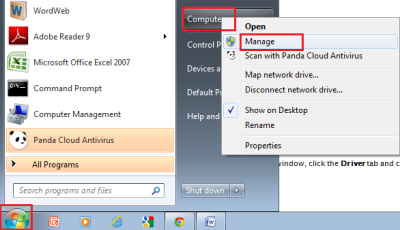
Klicken Sie dann im linken Bereich des Fensters Computerverwaltung auf Systemprogramme, um es zu erweitern, und wählen Sie “Geräte-Manager”
.
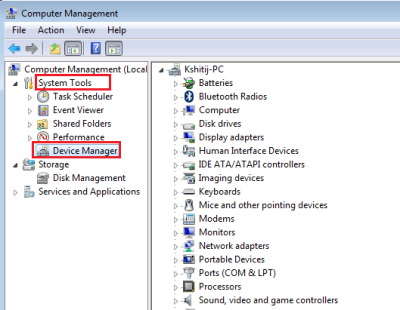
Wählen Sie auch in der Menüleiste die Option “Ansicht” und wählen Sie die Option “Ausgeblendete Geräte anzeigen”
.
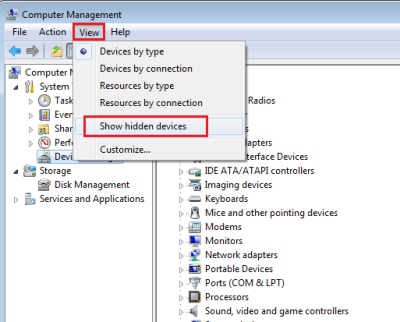
Suchen Sie anschließend im rechten Bereich die Gruppe Non-plug and Play Drivers. Bitte beachten Sie, dass die Gruppe erst sichtbar wird, wenn Sie die Option’Ausgeblendete Geräte anzeigen’ aktivieren
.
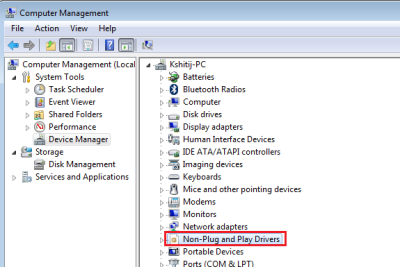
Sobald Sie es gefunden haben, klicken Sie auf die Gruppe und suchen Sie nach dem Artikel –
Piepton
. Klicken Sie dann auf das Element, um den ‘ zu öffnen.
Beep Properties’
Fenster. Wählen Sie darunter die Registerkarte “Treiber” und wählen Sie die Option “Deaktiviert” aus dem Dropdown-Menü Systemtyp
.
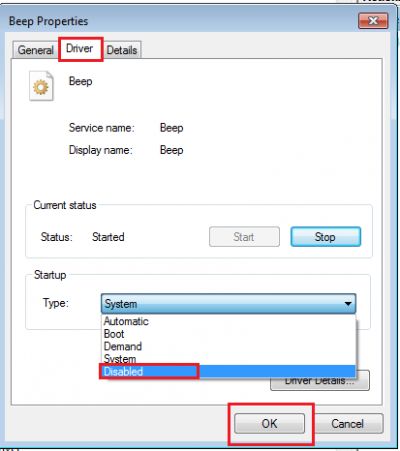
Der Systemton auf Ihrem Windows-PC wird nun deaktiviert
.
Auch lesen
: Computer Beep Codes Liste und ihre Bedeutung.
EMPFOHLEN: Klicken Sie hier, um Windows-Fehler zu beheben und die Systemleistung zu optimieren
